win7系统如何清理c盘垃圾文件
发布时间:2016-01-25 来源:查字典编辑
摘要:方法一:磁盘清理1、打开计算机,鼠标右键C盘,选择属性2、在弹出的属性中选择磁盘清理,这是会自动扫描能清理的文件3、等待磁盘清理计算出释放c...
方法一:磁盘清理
1、打开计算机,鼠标右键C盘,选择属性
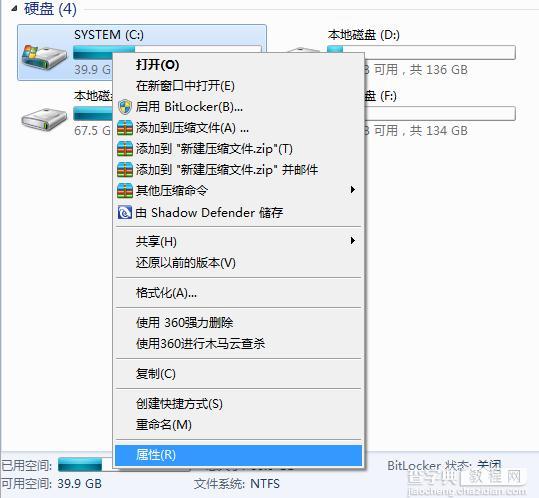 2、在弹出的属性中选择磁盘清理,这是会自动扫描能清理的文件
2、在弹出的属性中选择磁盘清理,这是会自动扫描能清理的文件
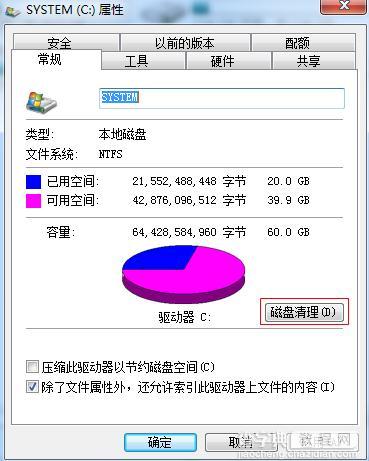 3、等待磁盘清理计算出释放c盘空间的大小
3、等待磁盘清理计算出释放c盘空间的大小
 4、清理C盘垃圾文件
4、清理C盘垃圾文件
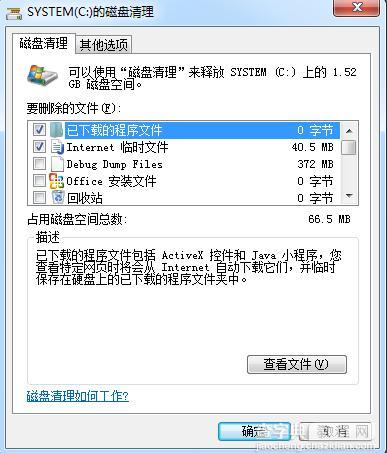 方法二:管理注册列表
方法二:管理注册列表
1、查看当前启动了那些服务项,“win键+R”打开运行窗口,然后输入msconfig,即可打开系统配置
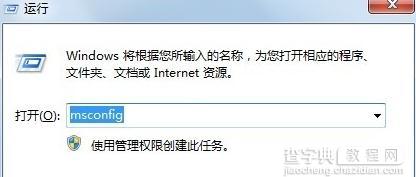 2、找到没用的启动项,按照位置路径找到配置文件然后删除
2、找到没用的启动项,按照位置路径找到配置文件然后删除
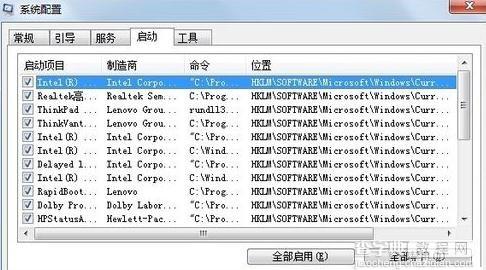 方法三:磁盘空间分析
方法三:磁盘空间分析
1、找到魔方的清理大师,选择磁盘空间分析
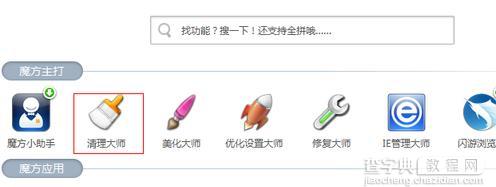 2、点击大文件管理,选择C盘。点击开始分析,软件会自动分析你C盘文件的占用空间大小
2、点击大文件管理,选择C盘。点击开始分析,软件会自动分析你C盘文件的占用空间大小
3、分析完成后,可查看哪些文件占用量较大,可直接删除非系统内的文件
3、分析完成后,可查看哪些文件占用量较大,可直接删除非系统内的文件


